Was passiert, wenn ich Benutzerkonto lösche?
Wenn Sie in Benutzerkonto löschen, werden alle Repositorys, Forks von privaten Repositorys, Wikis, Issues, Pull Requests, Seiten und Pakete und Containerimages im Besitz des Benutzerkontos gelöscht. Durch das Löschen eines Benutzerkontos werden eventuell Softwareprojekte und Workflows unterbrochen, die von diesen Dingen abhängen.
Issues und Pull Requests, die der Benutzer erstellt hat, und Kommentare, die er in Repositorys im Besitz anderer Benutzer oder Organisationen abgegeben hat, werden nicht gelöscht, sondern einem ghost-Benutzerkonto zugeordnet.
Wenn ein Benutzerkonto gelöscht wurde, steht der Benutzername in Ihre GitHub Enterprise Server-Instance zur Verwendung durch ein anderes Konto zur Verfügung.
Wann kann ich ein Benutzerkonto löschen?
Ein Benutzer, der derzeit ein Organisationsbesitzer ist, können Sie nicht löschen.
- Wenn der Benutzer der einzige Besitzer ist: Übertragen Sie den Besitz an eine andere Person oder löschen Sie die Organisation. Informationen findest du unter Inhaberschaft an einer Organisation übertragen und Löschen eines Organisationskontos.
- Wenn es andere Besitzer gibt: Entfernen Sie den Benutzer aus der Organisation. Weitere Informationen findest du unter Sich selbst aus einer Organisation entfernen.
Ihr eigenes Benutzerkonto können Sie nicht löschen. Wenn Sie Ihr eigenes Benutzerkonto löschen müssen, bitten Sie einen anderen Websiteadministrator, Ihr Konto für Sie zu löschen.
Wenn Sie die SCIM-Bereitstellung für Ihre Instance aktiviert haben, können Sie keine Benutzer löschen, die von SCIM bereitgestellt wurden.
Sollte ich ein Benutzerkonto löschen oder sperren?
GitHub empfiehlt, Benutzer nach Möglichkeit zu sperren, statt ihre Konten zu löschen. Das Sperren von Benutzerkonten in GitHub Enterprise Server erhält den Verlauf der Ressourcen im Besitz dieser Konten, z. B. Repositorys und Pull Requests, und gibt zuvor von den Benutzenden belegte den Arbeitsplätze mit Lizenz frei. Weitere Informationen findest du unter Benutzer sperren und entsperren.
Wenn Sie verhindern möchten, dass die Repositorys eines Benutzers endgültig aus Ihrem Unternehmen entfernt werden, können Sie alternativ zum Löschen oder Sperren eines Benutzerkontos eine Aufbewahrung des Benutzerkontos für juristische Zwecke veranlassen. Weitere Informationen findest du unter Festlegen einer gesetzlichen Aufbewahrungspflicht für einen Benutzer oder eine Organisation.
Löschen eines Benutzers im Websiteadministrator-Dashboard
Bevor Sie ein Benutzerkonto löschen, sollten Sie überlegen, ob eine Sicherung oder Kopie der Repositorys, privaten Forks, Wikis, Issues und Pull Requests im Besitz des Benutzerkontos erforderlich ist. Informationen findest du unter Konfigurieren von Sicherungen auf einer Instanz und Backup eines Repositorys durchführen.
- Klicke in einem Verwaltungskonto auf GitHub Enterprise Server und dann in der rechten oberen Ecke einer beliebigen Seite auf „“.
- Wenn du dich nicht bereits auf der Seite „Websiteadministrator“ befindest, klicke in der oberen linken Ecke auf Websiteadministrator.
- Gib unter „Benutzer, Organisationen, Teams, Repositorys, Gists und Anwendungen durchsuchen“ den Namen des Benutzers oder der Benutzerin in das Textfeld ein.
- Wähle rechts neben dem Textfeld die Option Suchen aus.

- Wenn keine genaue Übereinstimmung mit dem Kontonamen gefunden wird, wähle unter „Suchergebnisse: Konten“ im Abschnitt „Fuzzyübereinstimmungen“ den Namen des Benutzers bzw. der Benutzerin aus, den bzw. die du verwalten möchtest.

- Wenn keine genaue Übereinstimmung mit dem Kontonamen gefunden wird, wähle unter „Suchergebnisse: Konten“ im Abschnitt „Fuzzyübereinstimmungen“ den Namen des Benutzers bzw. der Benutzerin aus, den bzw. die du verwalten möchtest.
- Überprüfe die Benutzerdetails auf der Websiteadministratorseite, um zu bestätigen, dass du den/die richtigen Benutzerin identifiziert haben.
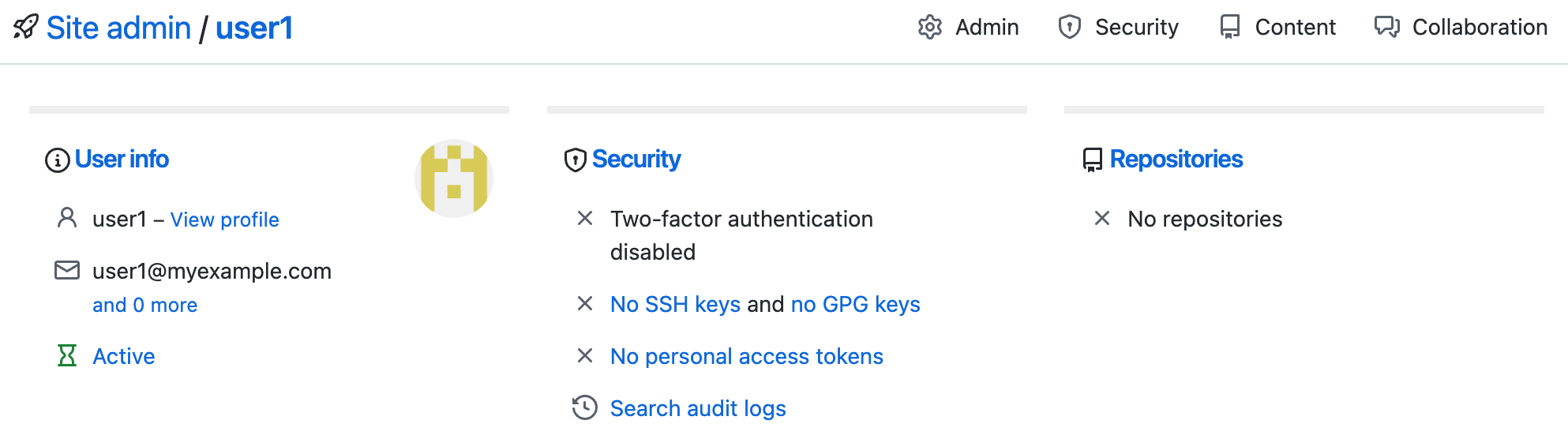
- Wähle in der rechten oberen Ecke der Seite die Option Administrator aus.

- Klicken Sie unter „Konto löschen“ im Abschnitt „Gefahrenzone“ auf Dieses Konto löschen.
- Prüfen Sie die Änderungen im Dialog „Konto löschen“ unter „Vergewissern Sie sich, dass Sie das wirklich tun möchten“. Geben Sie zum Bestätigen den Benutzernamen des zu löschenden Kontos ein.
- Klicken Sie auf Dieses Konto löschen.